L’utilisation d’un VPN ou d’un réseau privé virtuel s’est avéré être le moyen le plus simple et le plus efficace de protéger le trafic Internet et de garder les identités privées. Pour la plupart des personnes qui vivent dans des pays où les restrictions spécifiques à l’emplacement s’appliquent à l’accès aux services en ligne, le VPN est un outil encore plus utile.
Si après la mise à jour de MacOS Ventura, vous trouvez que votre VPN ne fonctionne pas correctement, ne vous inquiétez pas trop. Comme pour tout autre problème technique, la correction d’un VPN qui cesse de fonctionner après la mise à jour MacOS Ventura a plusieurs solutions possibles.
Les méthodes de dépannage habituelles ne résolvent pas MacOS Ventura VPN ne fonctionnent pas de problème
Les utilisateurs qui ont récemment mis à niveau vers MacOS Ventura rapportent parfois que leur VPN ne fonctionne pas correctement. Ils ont constaté que leurs sites commerciaux internes, leurs connexions RDP et leurs dossiers SMB de réseau ne se résoudraient pas après se connecter à leur VPN. Il peut y avoir plusieurs méthodes de dépannage pour résoudre ces problèmes. Il s’agit notamment de redémarrer le routeur domestique, de redémarrer le Mac, de recréer la connexion VPN, d’utiliser différents navigateurs, de se connecter à un autre compte VPN, d’effacer le cache DNS macOS et de passer à une connexion de données mobile.
Si vous avez essayé ces méthodes et que votre VPN ne fonctionne toujours pas sous MacOS Ventura, vous devrez peut-être modifier manuellement le fichier hôte macOS. Cela vous permettra de spécifier certaines adresses DNS et de rester connecté avec votre client VPN dans MacOS Ventura. Vous devez contacter l’équipe d’assistance de votre fournisseur VPN pour obtenir de l’aide pour ces étapes de dépannage.
En plus de modifier manuellement le fichier hôte macOS Ventura, il existe certaines méthodes que vous pouvez essayer de faire fonctionner correctement votre VPN sous macOS Ventura.
Comment réparer le macOS Ventura ne fonctionne pas correctement
1. Redémarrez MacOS Ventura si VPN ne fonctionne pas
La méthode de dépannage la plus courante lorsqu’une connexion VPN ne fonctionne pas sous macOS Ventura consiste à redémarrer le système. La plupart des problèmes de VPN peuvent être résolus en redémarrant simplement votre Mac. Pour redémarrer votre Mac, simplement Cliquez sur le menu Apple et appuyez sur Redémarrer.
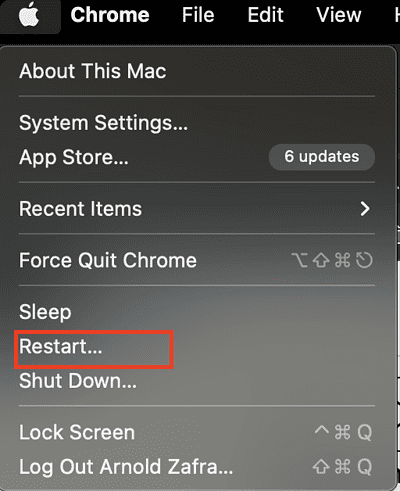
2. Mettez à jour votre client VPN
Les clients VPN, comme toutes les autres applications système, doivent être mis à jour de temps à autre. Pour les clients VPN, des mises à jour sont émises pour s’assurer que le service fonctionne bien avec le logiciel informatique de l’utilisateur. Si vous remarquez que votre client VPN ne publie pas de mises à jour régulièrement ou du tout, il est peut-être temps de modifier votre fournisseur VPN.
Les clients VPN informent normalement les utilisateurs des mises à jour en attente. Pour vérifier manuellement les mises à jour, suivez les étapes ci-dessous.
- Lancez le client VPN sur votre Mac
- Aller à Paramètres> Mises à jour
- Télécharger et installer des mises à jour
3. Réinstallez le client VPN
Enfin, si les deux méthodes mentionnées précédemment ne résolvent pas vos problèmes avec votre connexion VPN ne fonctionnant pas sous macOS Ventura, vous pouvez essayer de réinstaller le client VPN. Cela est particulièrement vrai si le logiciel VPN a rencontré des erreurs pendant le processus d’installation. Ces erreurs auraient pu créer des lacunes qui provoquent un plan de votre client VPN.
Lors de la configuration, l’installateur client doit entrer les détails de configuration que vous pouvez demander à votre fournisseur VPN. Vous pouvez facilement configurer une connexion VPN si vous recevez le fichier de paramètres VPN de votre administrateur réseau ou fournisseur de services VPN. Ou, vous pouvez saisir les paramètres VPN manuellement. Avant de réinstaller votre client VPN, supprimez le client VPN existant. Pour ce faire, suivez les étapes énumérées ci-dessous.
Supprimer le profil client VPN existant
- Aller à Paramètres système> VPN
- Appuyez sur le petit je ou bouton d’information
- Cliquer sur Supprimer la configuration> Confirmer
Ensuite, vous pouvez procéder pour réinstaller le client VPN.
Réinstaller le client VPN
- Aller à Paramètres système> VPN
- Robinet Ajouter VPN> Sélectionner le type de connexion VPN
- Tapez le nom du VPN sur le champ Nom d’affichage
- Appuyez sur le menu contextuel de la configuration
- Choisir la configuration
- Entrez les paramètres VPN
- Si nécessaire, cliquez sur:
L2tp sur ipsec: Entrez les paramètres des options, TCP / IP, DNS et proxys.
Cisco ipsec ou ikev2: Entrez les paramètres pour DNS et proxies. - Robinet Créer
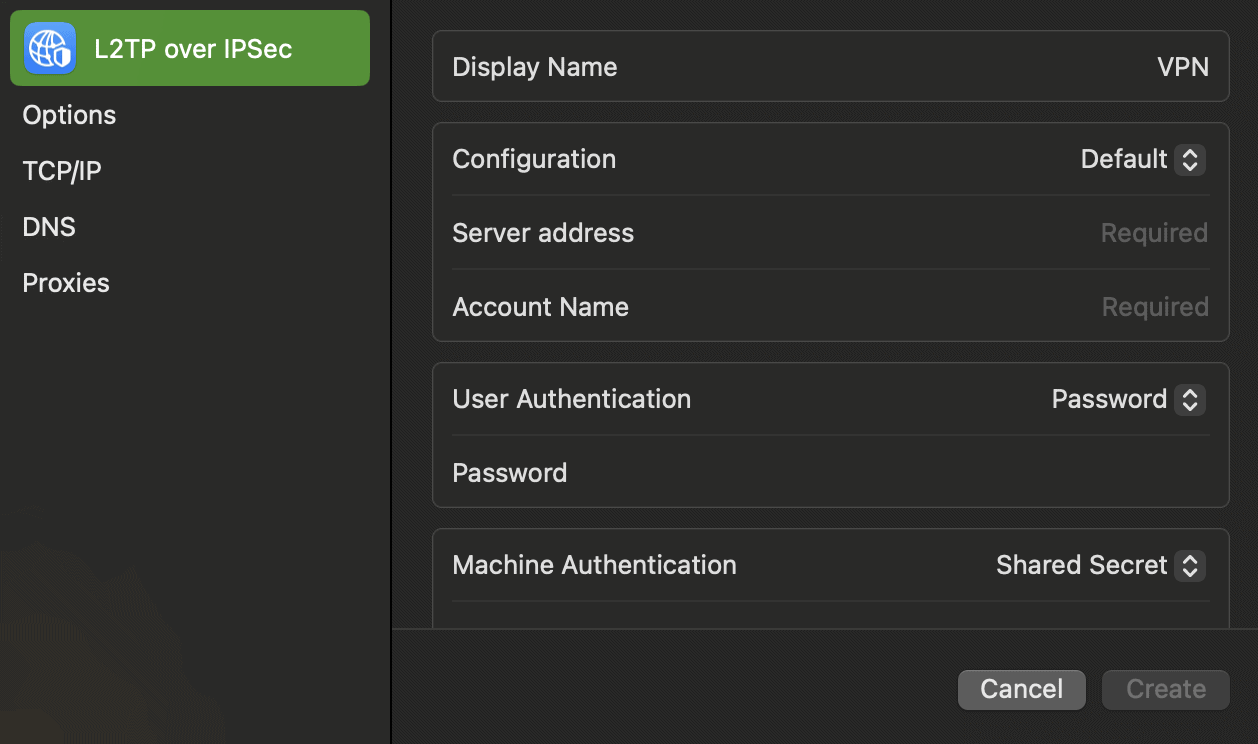
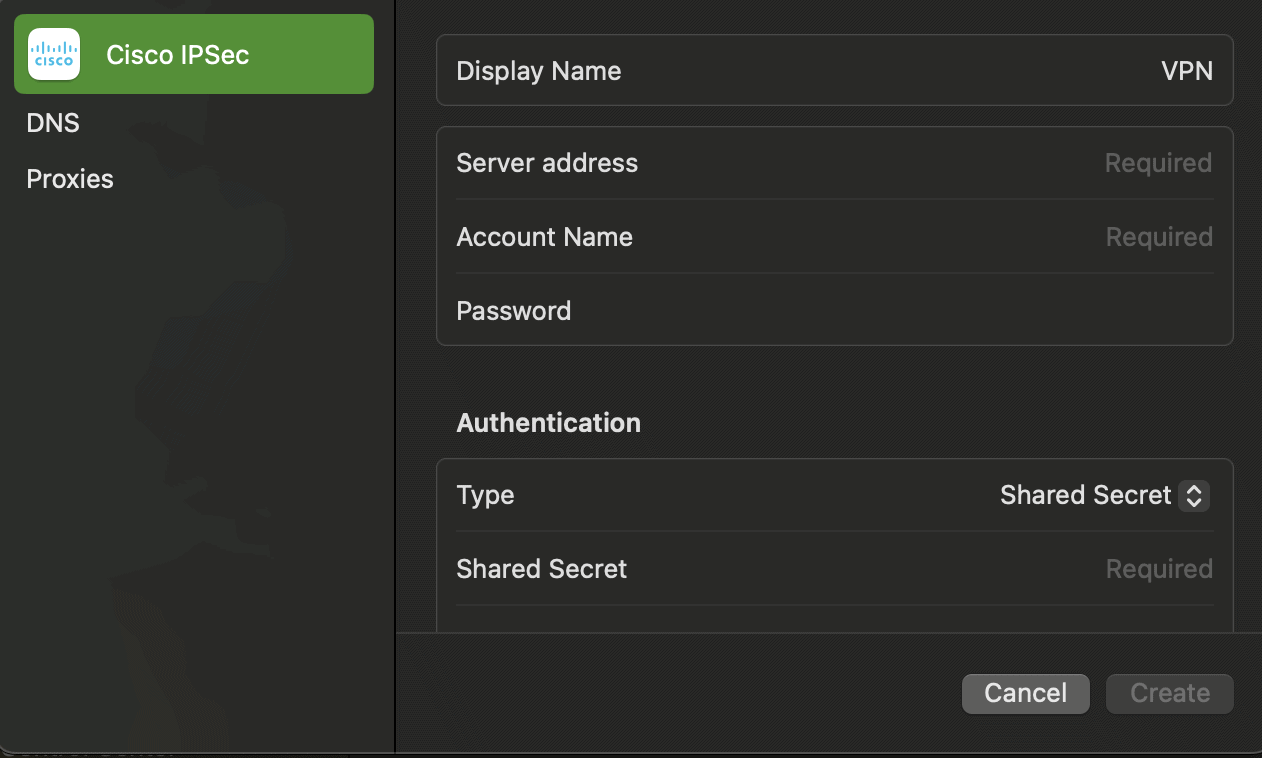
Et c’est tout. L’une de ces méthodes peut vous aider à résoudre le problème de votre VPN qui ne fonctionne pas sous macOS Ventura. En plus de faire l’une de ces méthodes, vous pouvez également envisager de passer à un autre fournisseur VPN.
Quelle que soit l’option que vous choisissez, assurez-vous qu’il s’agit d’un VPN moderne avec un logiciel client qui s’est avéré fonctionner correctement avec MacOS Ventura, comme Expressvpn. Je recommande personnellement ce service VPN depuis que je l’utilise depuis 2 ans et je me suis toujours senti en sécurité, en outre, il a de bonnes affaires pendant cette période, alors assurez-vous de l’essayer!













